电脑怎么一键重装系统win7[多图]
教程之家
Win7
win7是经典的微软的操作系统,重装系统win7的方法有很多,不过最为简单适合小白操作的就是一键重装系统win7的方法了。那么具体电脑怎么一键重装系统win7?下面小编就给大家演示一个简单的电脑一键重装系统win7教程。
工具/原料:
1、操作系统: windows 7
2、品牌型号:华为笔记本电脑
3、软件版本:小白三步装机版V1.0 下载地址:http://www.xiaobaixitong.com/
小编今天借助小白三步装机版来进行一键重装系统win7,具体的步骤如下:
1、电脑上搜索并下载小白三步装机版工具打开,选择其他系统,选择win7系统,然后点击立即重装。

2、软件会自动开始下载win7系统镜像等,耐心等待即可。

3、安装部署win7系统过程中。

4、部署完成后,可以选择立即重启。

5、重启系统后,选择xiaobai-pe系统进入。
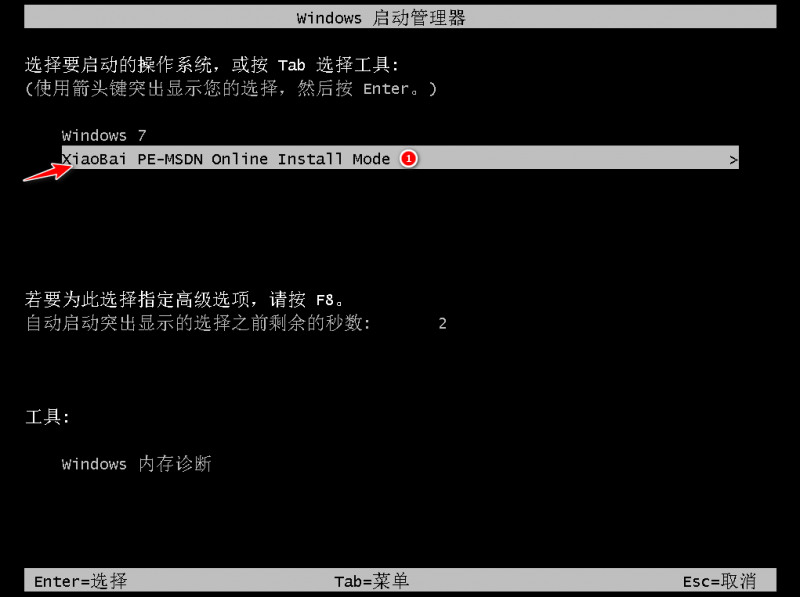
6、进入pe后,小白装机工具会自动进行win7系统安装,安装完成后会自动重启电脑。
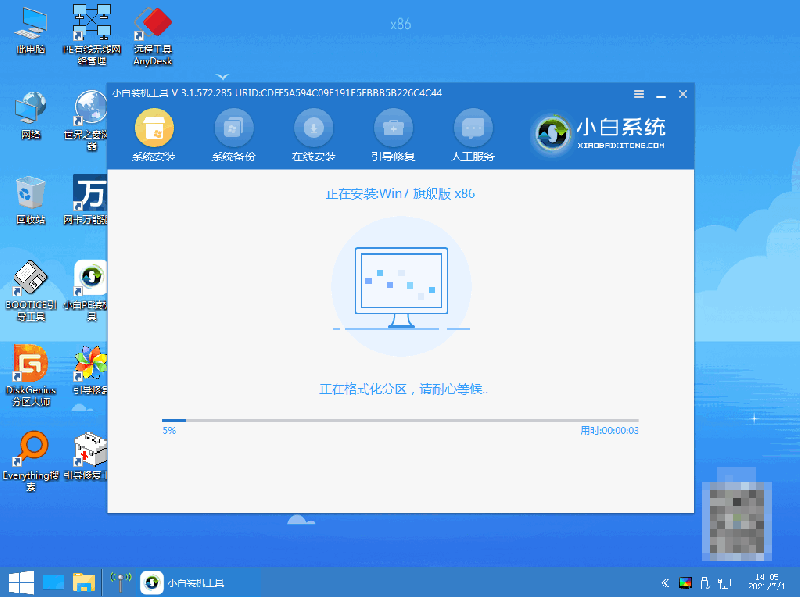
7、等待安装成功后,选择立即重启,重启后等待安装完成进行win7系统即可。

总结:以上就是借助小白三步装机版对电脑一键重装系统win7的步骤教程,大家有需要可以照此步骤进行电脑重装。
![笔记本安装win7系统步骤[多图]](https://img.jiaochengzhijia.com/uploadfile/2023/0330/20230330024507811.png@crop@160x90.png)
![如何给电脑重装系统win7[多图]](https://img.jiaochengzhijia.com/uploadfile/2023/0329/20230329223506146.png@crop@160x90.png)

![u盘安装win7系统教程图解[多图]](https://img.jiaochengzhijia.com/uploadfile/2023/0322/20230322061558376.png@crop@160x90.png)
![win7在线重装系统教程[多图]](https://img.jiaochengzhijia.com/uploadfile/2023/0322/20230322010628891.png@crop@160x90.png)

![win7硬盘安装方法详细步骤[多图]](https://img.jiaochengzhijia.com/uploadfile/2022/0417/20220417031013842.png@crop@240x180.png)
![一键重装系统win7旗舰版的方法步骤[多图]](https://img.jiaochengzhijia.com/uploadfile/2022/1024/20221024194101169.png@crop@240x180.png)
